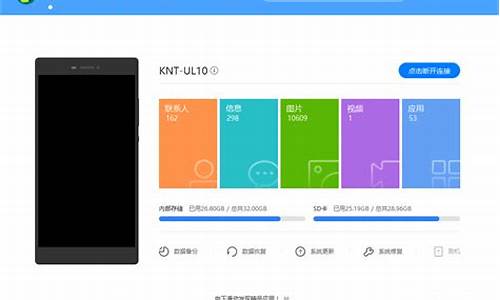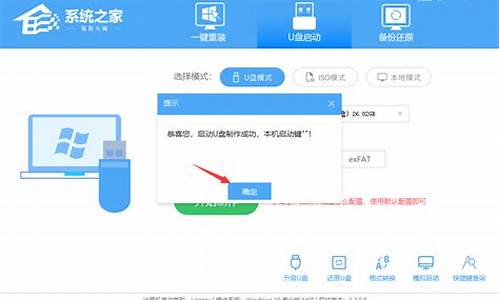索尼电脑系统主页,索尼电脑设置在哪里

索尼笔记本启动卡在“启动修复”?别担心,这里有几个小技巧可以帮你解决问题。
一键重启大法有时启动修复只是个小插曲。重启电脑,趁它不注意按下F8,选择“关闭自动启动修复”。
1安全模式畅游
重启后继续按F8,选“安全模式”。在这里,你可以修复系统错误或恢复到之前的状态。
2系统恢复神器
如果前两者都失效,拿出你的Windows安装盘或恢复分区,选“修复您的计算机”,跟着提示走。
3求助于专家
电脑小白?或者上述方法都失灵了?找专业电脑维修师傅吧!
问题依旧?希望这些招数能救你的索尼笔记本!赶紧联系索尼客服或专业维修团队,让他们帮你搞定!
随着win10系统的发布,现在索尼笔记本电脑大多预装的是win10系统,虽然win10系统在操作方式上与win7系统没多大的区别,不过很多用户并不习惯win10系统,都想重装成win7系统,但是不清楚索尼win10怎么改成win7系统,所以下面小编就来跟大家分享索尼sony笔记本电脑自带win10换成win7系统的步骤。
相关阅读:
硬盘GPT和MBR分区表转换方法
U盘安装ghostwin7教程
一、准备工作
1、预装win10系统的索尼Vaio笔记本电脑
2、需转换硬盘分区表,备份转移硬盘所有数据
3、如果要恢复自带win10系统,需到索尼售后进行恢复
4、容量4G的U盘一个,制作U盘PE启动盘
5、操作系统:win7旗舰版下载
二、索尼win10改win7系统步骤如下:
1、关闭索尼笔记本,按下ASSIST键;
2、进入VAIOCare(拯救大师模式),选择“启动BIOS设置”;
3、进入BIOS设置界面,按→方向键转到Security,将SecureBoot修改为Disabled;
4、按→方向键切到Boot界面,把BootMode修改为Legacy;
5、把ExternalDeviceBoot改成Enable,目的是识别可移动设备;
6、在下方的BootPriority中,选择ExternalDevice(表示U盘设备),按F5/F6移动到第一位,按F10保存退出;
7、插入制作好的U盘启动盘,启动进入U教授安装界面,如果没有进入启动时按F11,选择02回车进入PE系统;
8、打开DiskGenius分区工具,点击硬盘—删除所有分区,再点击“硬盘”—“转换分区表类型为MBR格式”,最后点击“快速分区”对硬盘进行分区;
9、分区之后,打开U教授PE一键装机,映像路径选择win7.gho,安装位置点击C盘,确定,后续的安装将会自动完成。
以上就是索尼笔记本预装win10怎么改win7系统的图文教程,以上操作会删除硬盘所有数据,要转移硬盘所有数据。
声明:本站所有文章资源内容,如无特殊说明或标注,均为采集网络资源。如若本站内容侵犯了原著者的合法权益,可联系本站删除。